IDEA连接mysql生成实体类、mapper、service以及service实现类
第一步:确定idea中是否有 MybatisX插件
先确定idea中是否有 MybatisX插件,没有的话先下载然后重启
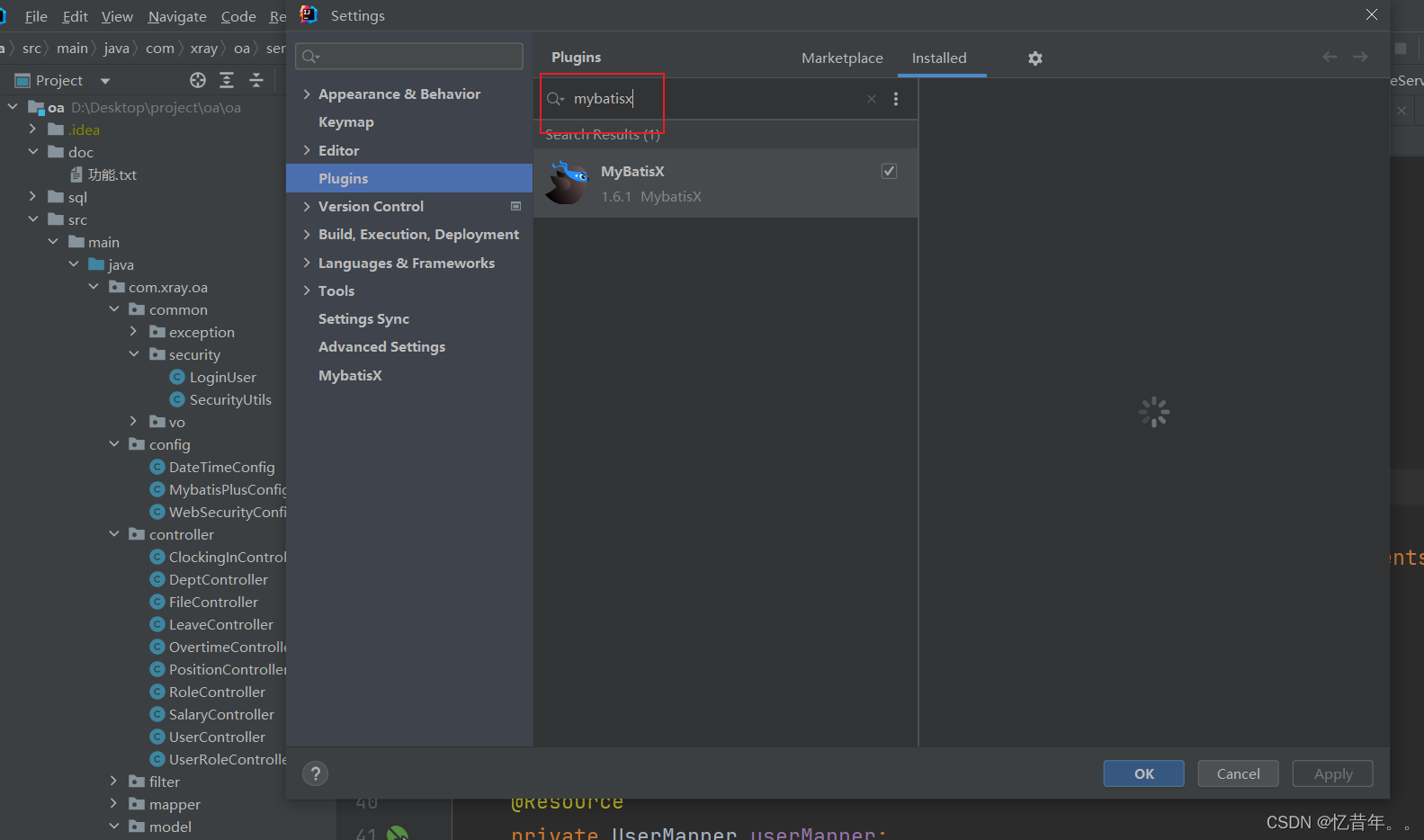
第二步:连接mysql数据库
-
先确定idea右侧是否有Database功能
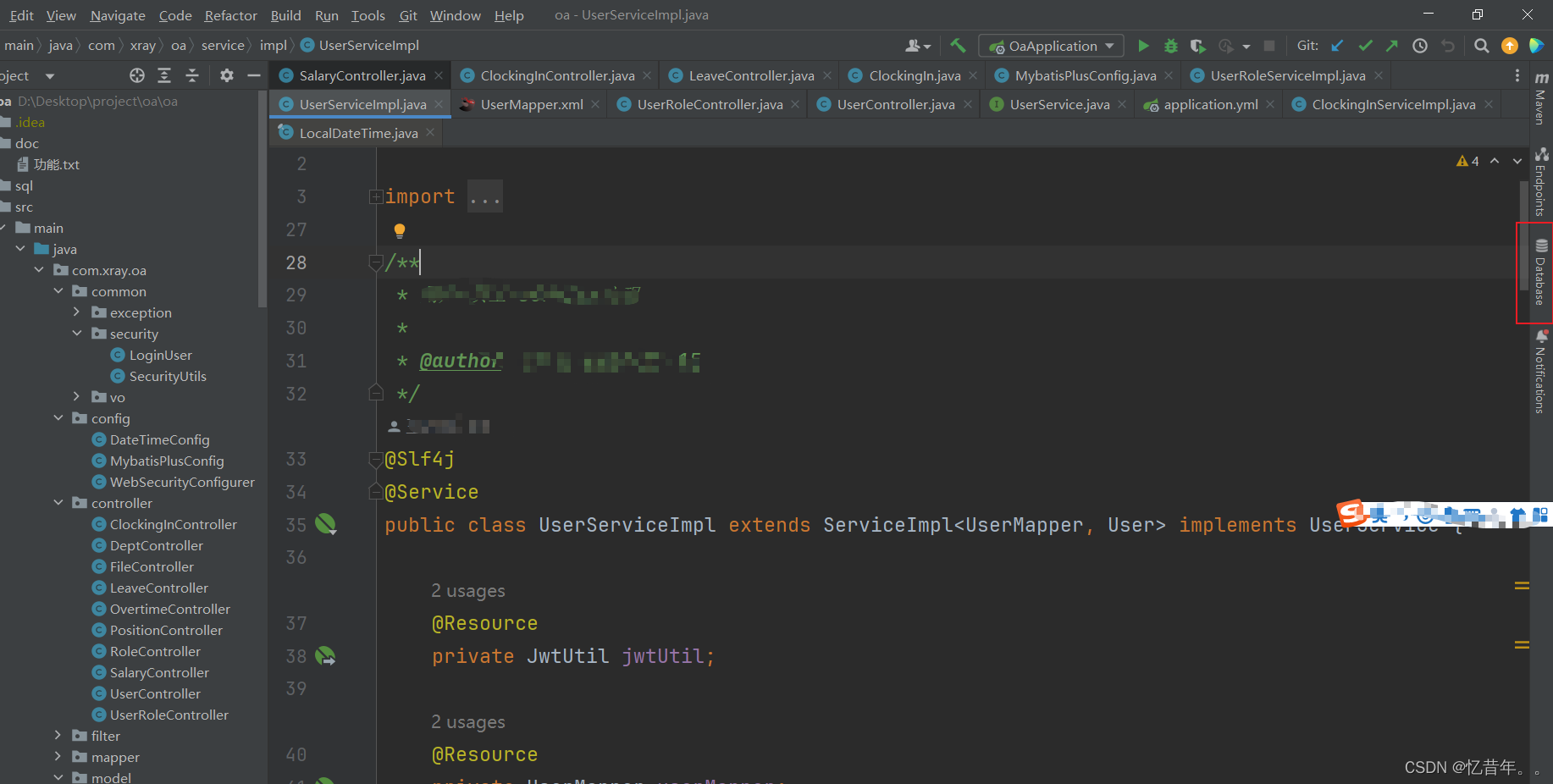
-
如果没有先按照下图方式开启,点击 view -> Tool Windows -> Database
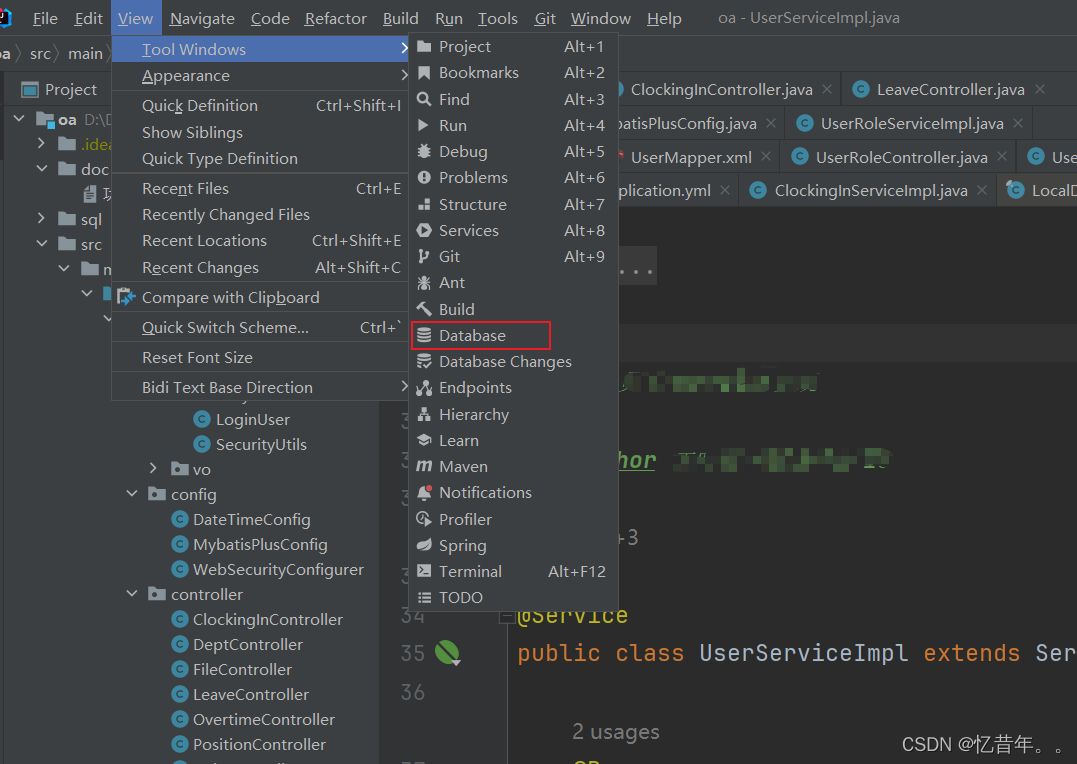
-
点击Database功能。点击添加按钮,并找到mysql后点击(这里是因为我最近使用过,所以在最上面,一般第一次使用在中间位置)
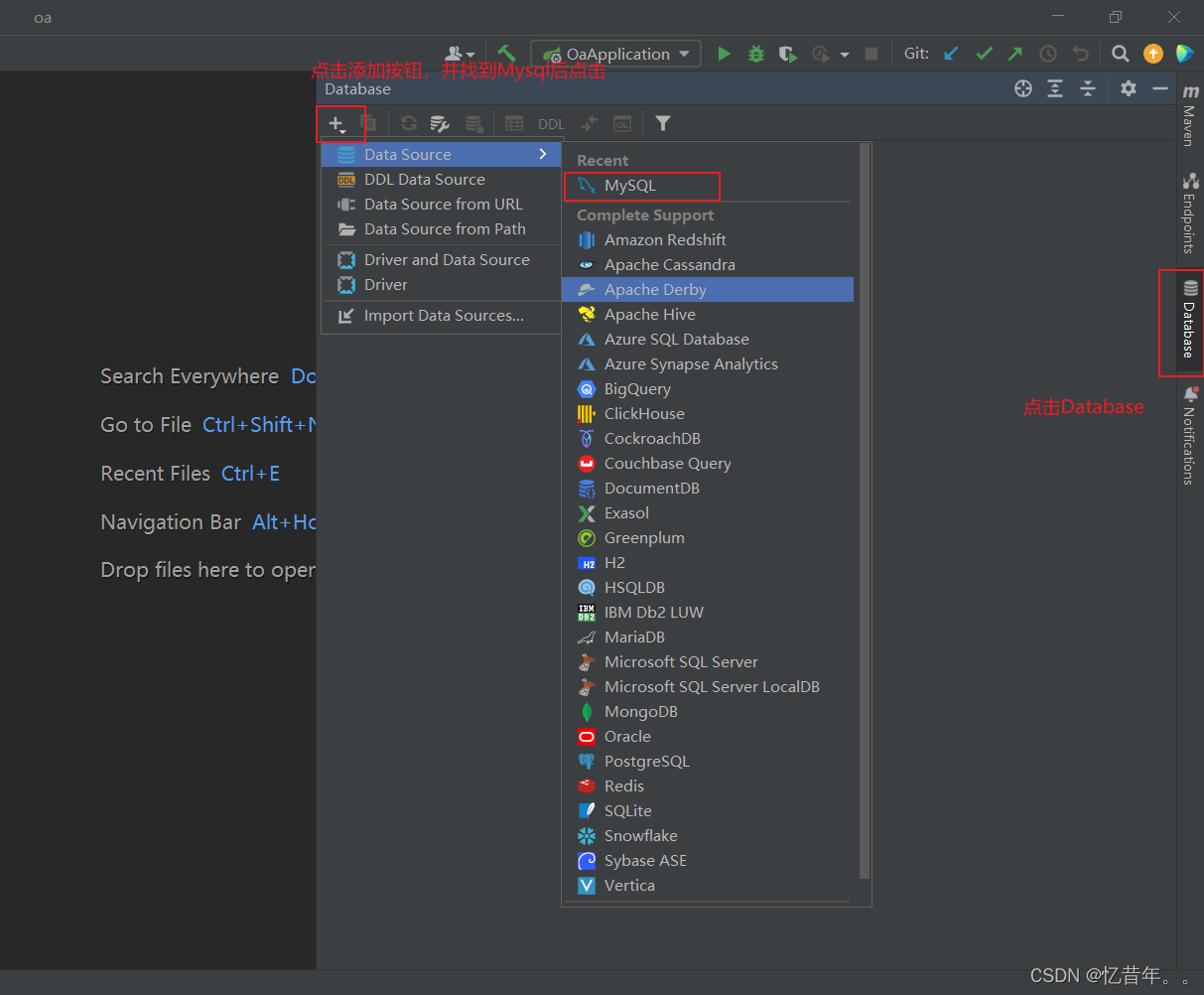
- 点击Mysql之后打开以下界面
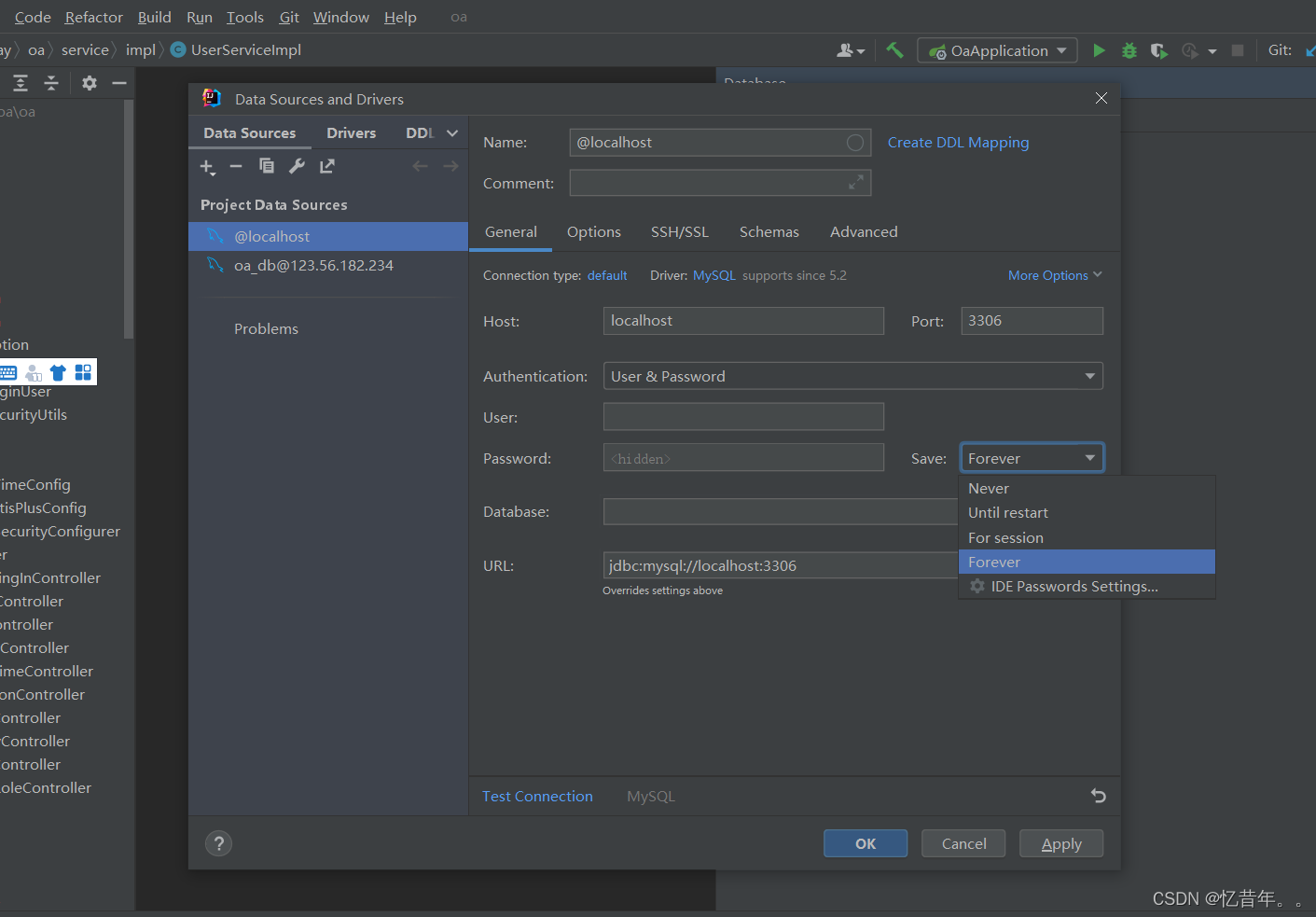
填写Mysql数据库对应的信息。
-
Host: Mysql所在服务器的 ip或域名
-
Port: Mysql所在端口,默认是3306
-
User: 用户名
-
Password: 用户对应密码
-
Database: 需要连接的数据库名称
-
Save: 密码存储方式,下面解释各个选项的意思
- Never 从不保存
- Until restart 保存直到Idea重启
- For session 保存到session中
- Forever 永久保存
以上信息输入后,点击 Test Connection,连接成功即可。然后点击 ok(确定) 按钮,数据库连接成功。
第一次连接成功后这里可能没有显示数据库中的表,在数据库这里点击右键刷新,就可以看到表结构。(下图中的数据库名称为 oa_db)
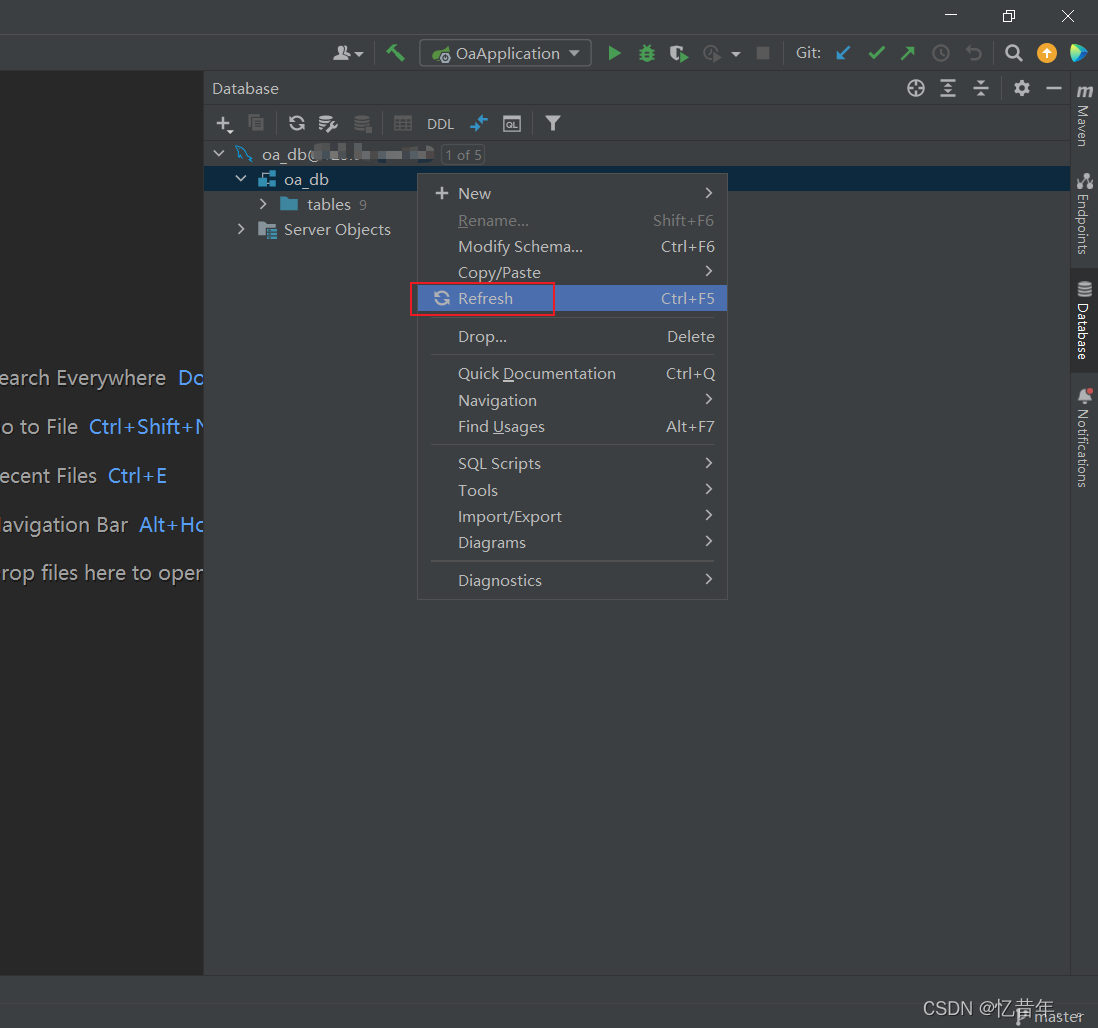
第三步:生成代码
选中需要生成代码的表,点击右键,并点击 MybatisX-Generator
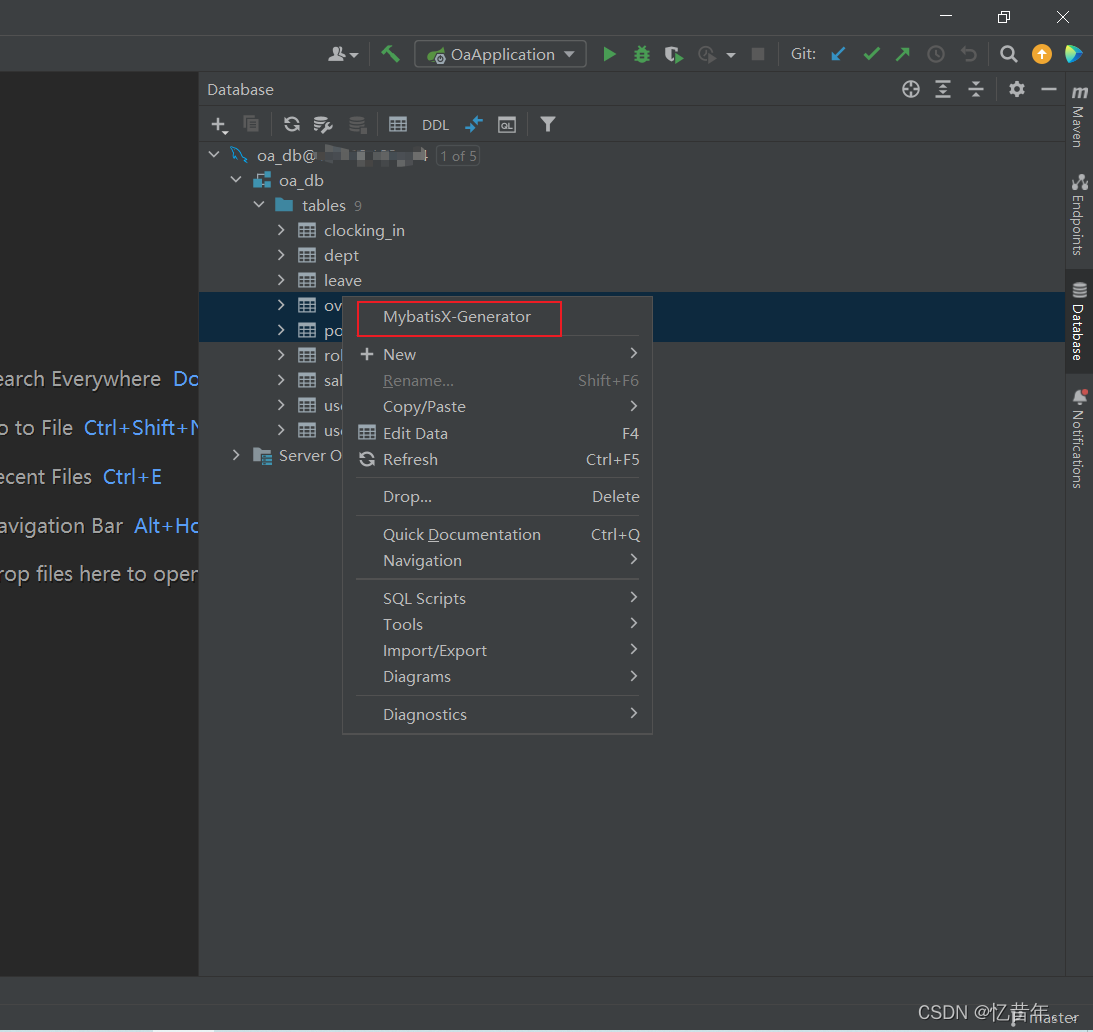
- 点击后弹出以下界面。
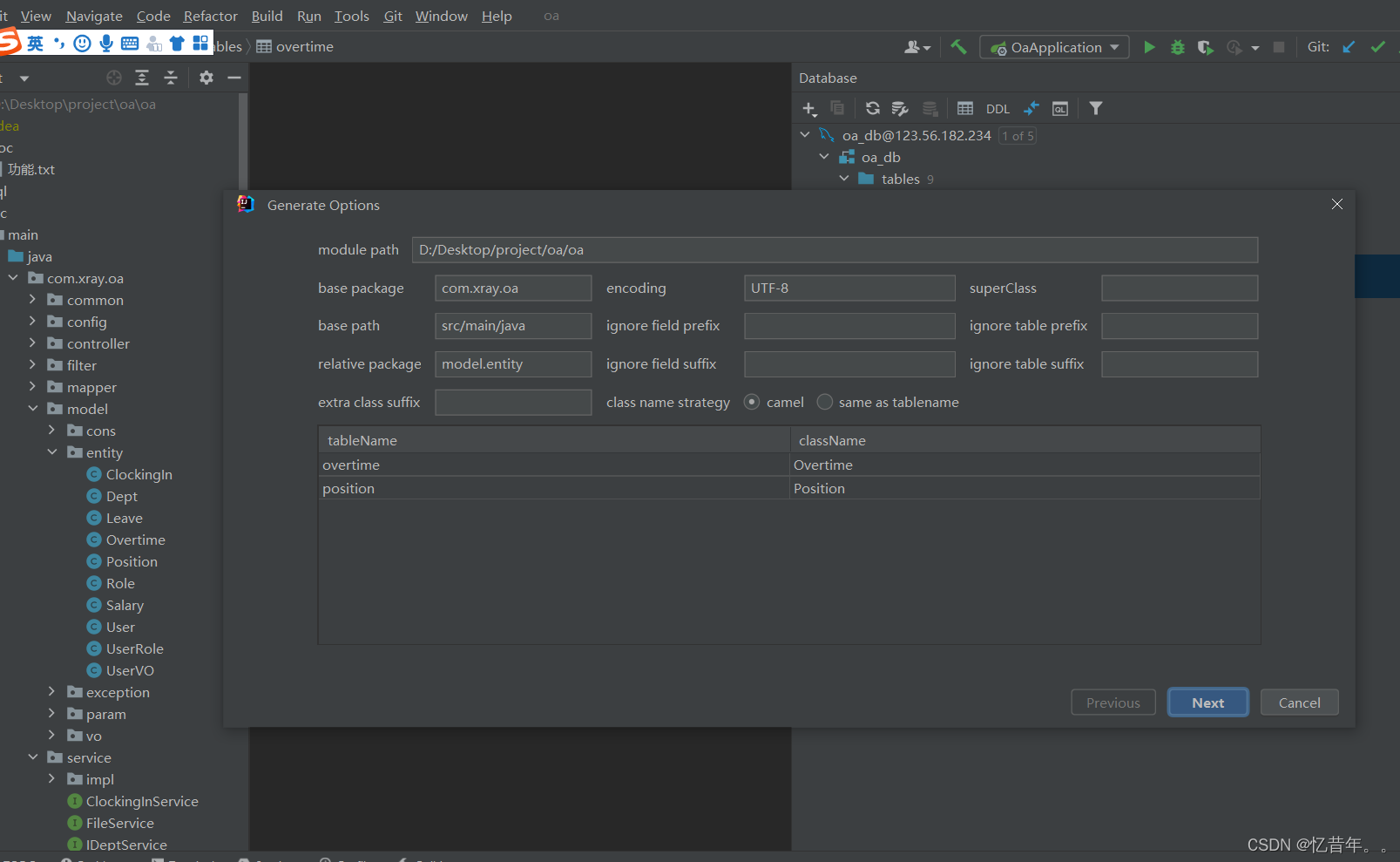
model path: 选择生成后代码需要放的模块
base package: 这里写项目包名,图中的项目包名为 com.xray.oa
base path: 一般用默认值即可,默认值:src/main/java
relative package: 这里写实体类存储的包路径(相对于 base path)
- 然后点击下一步
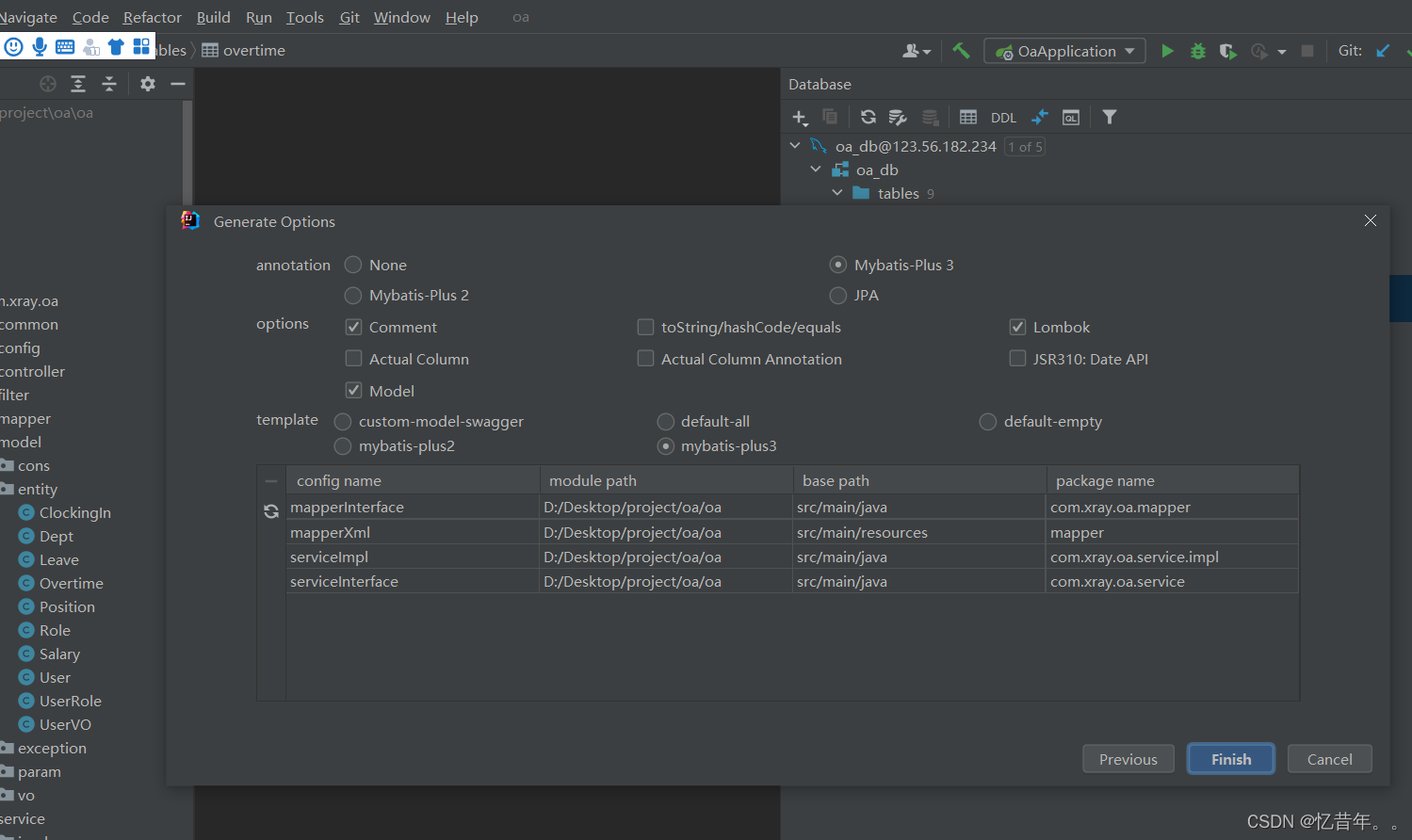
这里的 annotation、options、template 选择自己需要的即可。然后点击 Finish(完成),代码生成成功。
生成的实体类使用了 Lombok 中的 @Data 注解,字段注释使用的mysql表中字段的注释。
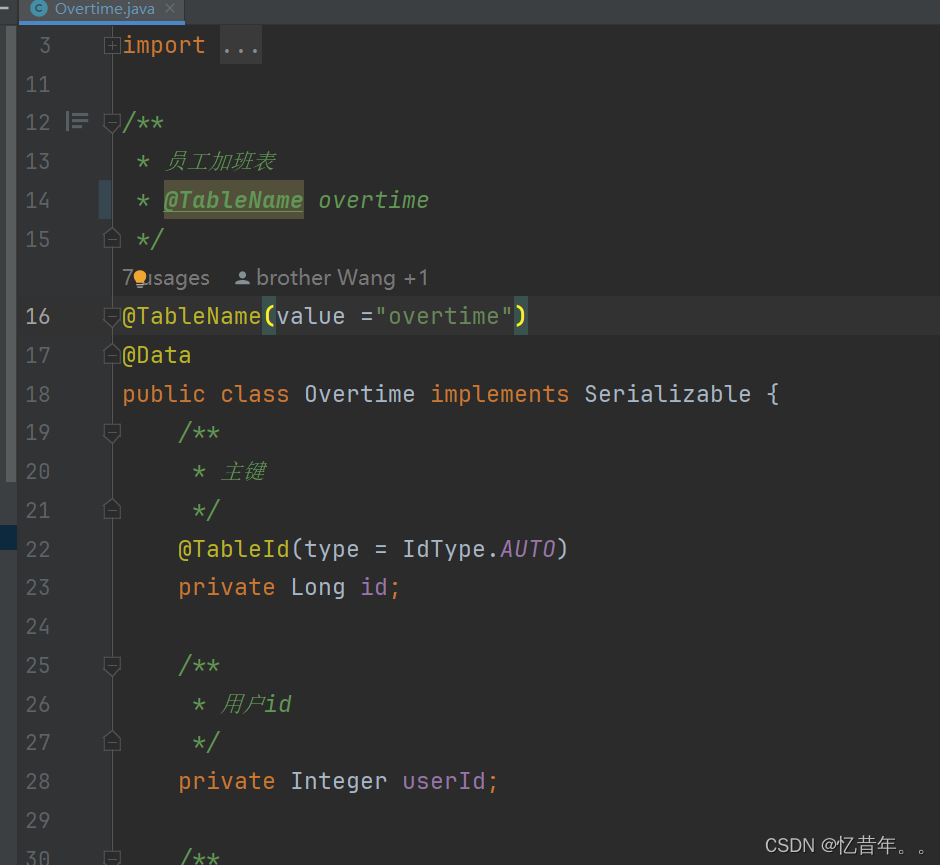
生成的 Mapper 使用了 Mybatis-plus 的 BaseMaper
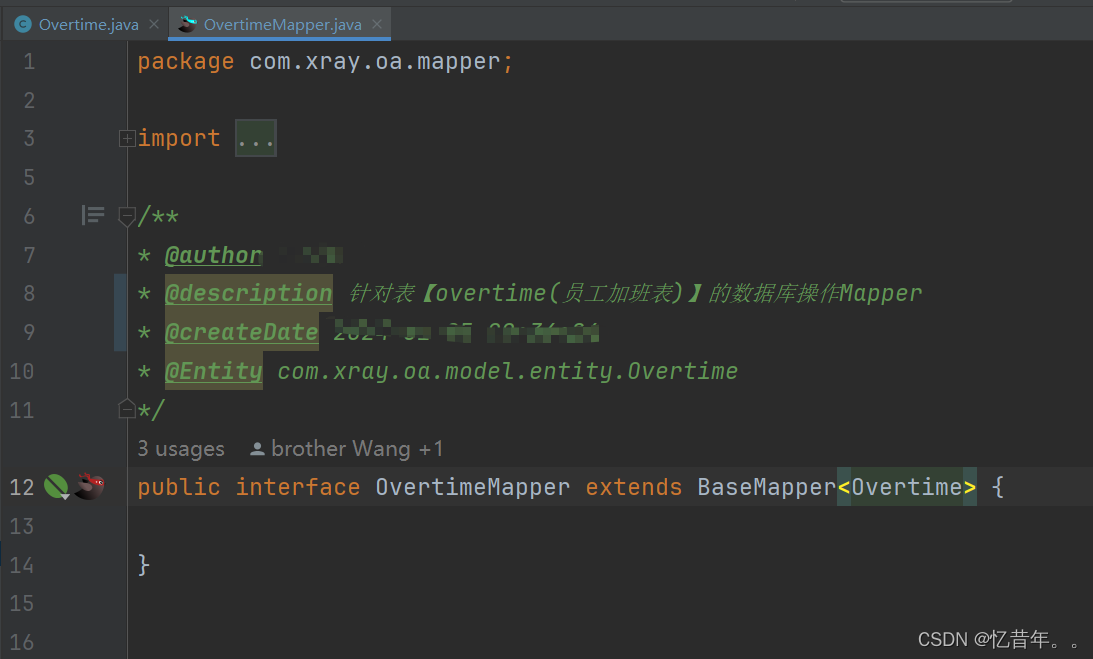
生成的 service 和 service实现类分别使用了 Mybatis-plus中的 IService 和 ServiceImpl
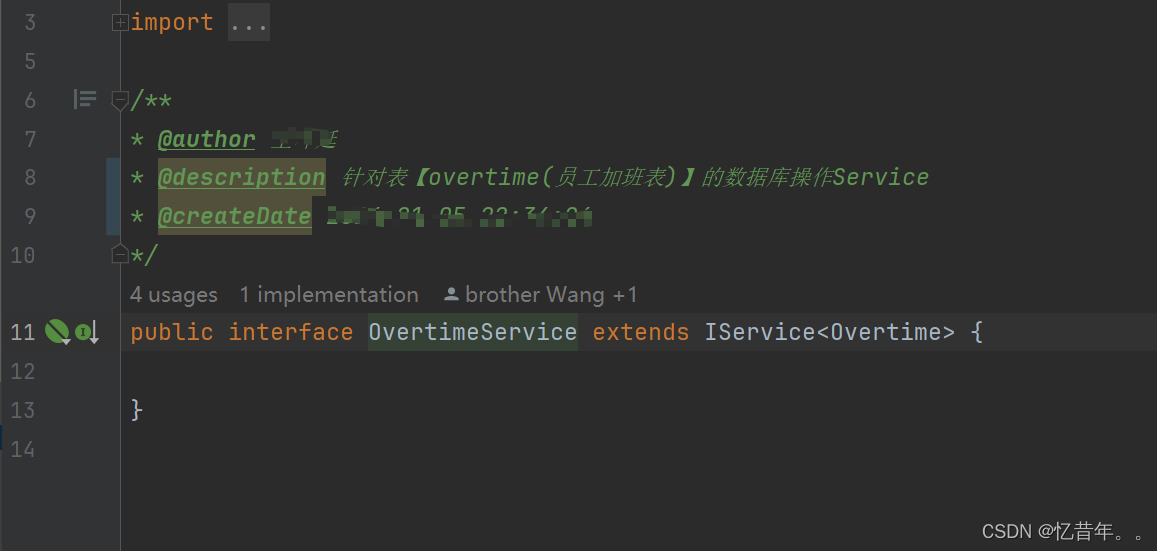
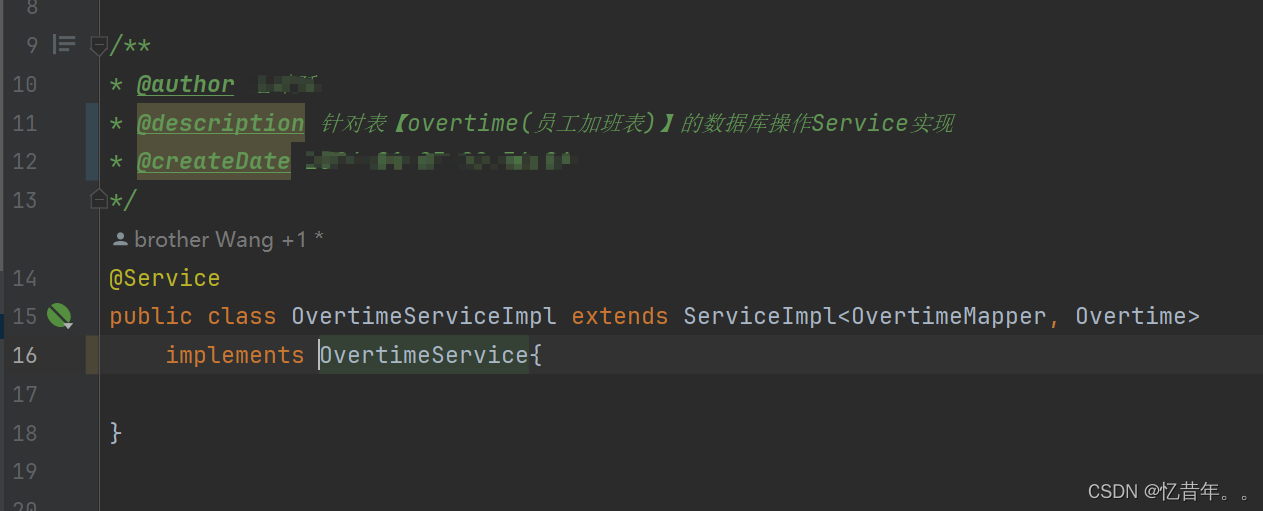
本文来自互联网用户投稿,该文观点仅代表作者本人,不代表本站立场。本站仅提供信息存储空间服务,不拥有所有权,不承担相关法律责任。 如若内容造成侵权/违法违规/事实不符,请联系我的编程经验分享网邮箱:veading@qq.com进行投诉反馈,一经查实,立即删除!